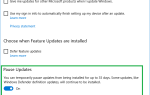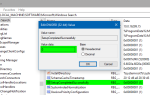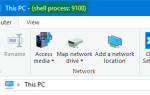BIOS — это прошивка, используемая для инициализации оборудования во время процесса загрузки. Микропрограмма BIOS поставляется предварительно установленной на материнской плате компьютера (например, на системной плате), и это первое программное обеспечение, которое запускается при включении питания. Вы можете включить или отключить встроенные устройства, установить приоритет загрузочного устройства, скорость процессора и т. Д. На странице настройки BIOS.
Уязвимости процессора (например, Meltdown, Spectre) устраняются путем установки соответствующего обновления микрокода безопасности. Обновления микрокода — это не что иное, как прошивка для процессоров, которая обычно поставляется в виде обновления прошивки BIOS или UEFI. Таким образом, обновление BIOS необходимо для смягчения или устранения уязвимостей в процессорах.
Если Intel выпускает обновление микрокода для ЦП или набора моделей ЦП, они работают с поставщиками ОС и OEM-разработчиками для разработки обновлений прошивки и программного обеспечения платформы, которые могут помочь защитить системы.
Этот пост расскажет вам, как проверить версию вашего BIOS и убедиться, что ваш BIOS обновлен.
Найдите информацию о BIOS, и если ваш BIOS обновлен
Использование средства информации о системе (msinfo32.exe)
Запустите инструмент Информация о системе, запустив msinfo32.exe, На странице Сводная информация о системе вы можете увидеть следующие сведения о вашем BIOS:
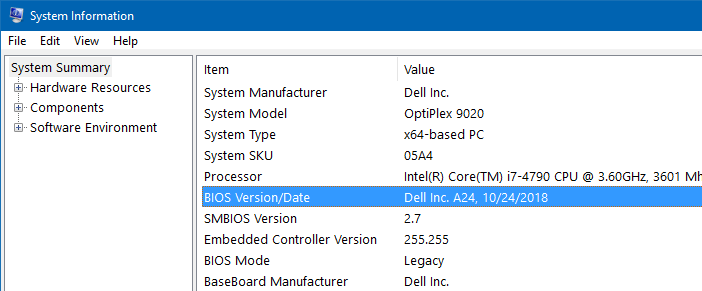
- Версия BIOS / Дата
- Версия SMBIOS: SMBIOS — это спецификация, которая определяет структуры данных (и методы доступа), которые можно использовать для чтения информации, хранящейся в BIOS. SMBIOS устраняет необходимость в том, чтобы операционная система непосредственно проверяла оборудование, чтобы определить, какие устройства присутствуют на компьютере.
- Режим BIOS (Legacy или UEFI)
- BaseBoard Производитель
Использование командной строки
В командной строке вы можете использовать один из следующих методов (systeminfo.exe или wmic.exe), чтобы получить версию BIOS вашего компьютера.
systeminfo
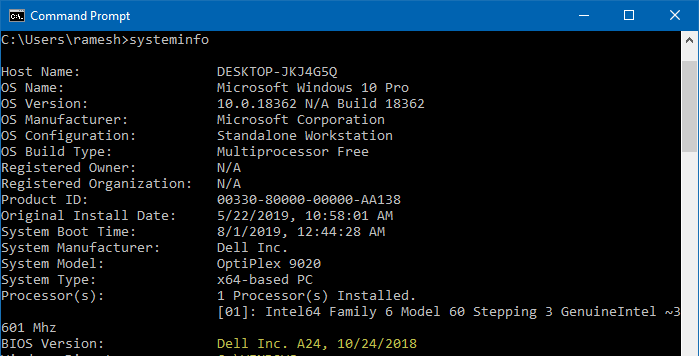
wmic bios get biosversion

В моей системе версия BIOS была найдена как A24 выпущен 24 октября 2018 года.
{"DELL - 1072009", "BIOS Date: 10/24/18 03:13:51 Ver: A24.00"}Вот полный список полей, для которых вы можете получить подробную информацию, используя командную строку WMIC:
- BiosCharacteristics
- BIOSVersion
- Номер сборки
- титр
- Codeset
- CurrentLanguage
- Описание
- EmbeddedControllerMajorVersion
- EmbeddedControllerMinorVersion
- IdentificationCode
- InstallableLanguages
- InstallDate
- LanguageEdition
- ListOfLanguages
- производитель
- название
- OtherTargetOS
- PrimaryBIOS
- Дата выпуска
- Серийный номер
- SMBIOSBIOSVersion
- SMBIOSMajorVersion
- SMBIOSMinorVersion
- SMBIOSPresent
- SoftwareElementID
- SoftwareElementState
- Положение дел
- SystemBiosMajorVersion
- SystemBiosMinorVersion
- TargetOperatingSystem
- Версия
Пример: Чтобы получить версию BIOS, версию SMBIOS и имя производителя, запустите:
wmic bios get BiosVersion, SystemBiosMajorVersion, SystemBiosMinorVersion, Manufacturer /format:list
Чтобы получить всю вышеуказанную информацию, выполните эту команду:
wmic bios get /format:list
Для систем Dell (или других OEM-производителей) SerialNumber поле показывает информацию метки обслуживания.
Использование реестра
Запустите редактор реестра (regedit.exe) и перейдите в следующий раздел реестра:
HKEY_LOCAL_MACHINE\HARDWARE\DESCRIPTION\System
SystemBiosVersion Строковое значение хранит версию BIOS, дату и другие подробности.
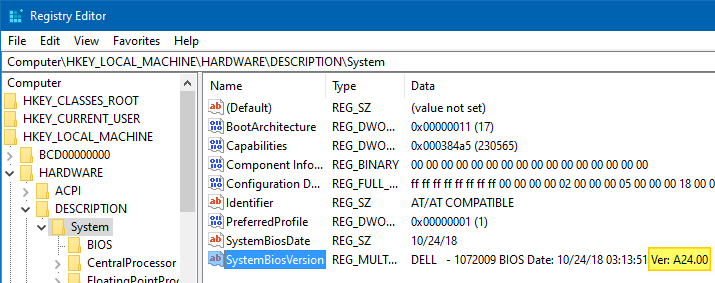
Со страницы настроек BIOS / UEFI
Вы также можете проверить версию прошивки BIOS или UEFI, войдя в BIOS или UEFI во время предварительной загрузки. Вы можете войти на страницу настройки BIOS, нажав соответствующую функциональную клавишу (F2, F10, F12 и т. Д.) Для вашего компьютера и модели.
- Смотрите инструкции по настройке BIOS для Lenovo | Dell | Системы HP.
Вот пример скриншота:
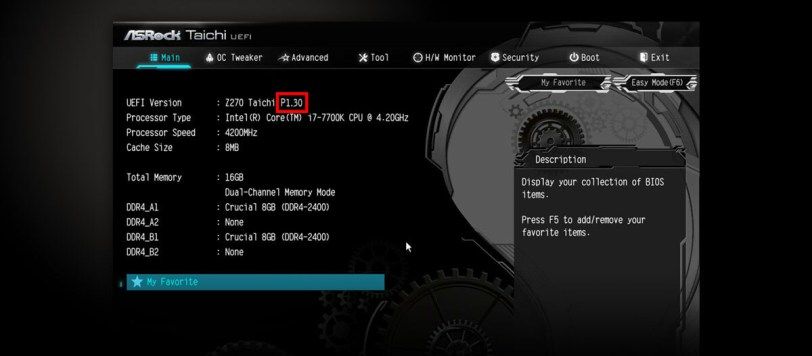 Версия прошивки ASRock BIOS / UEFI — страница настройки UEFI.
Версия прошивки ASRock BIOS / UEFI — страница настройки UEFI.
Проверьте обновления BIOS
Обновления BIOS выпускаются производителем вашего компьютера или материнской платы, а не через Центр обновления Windows. Как только вы найдете текущую версию BIOS, посетите сайт производителя вашего компьютера и посмотрите, существует ли более новая версия BIOS. В моей системе Dell Dell SupportAssist регулярно уведомляет меня о доступных драйверах, чипсетах и обновлениях BIOS.
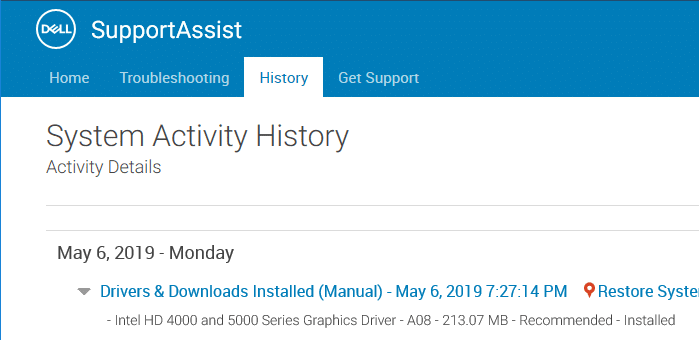
Аналогично, другие OEM-производители могли предварительно установить приложение обновления программного обеспечения / драйвера на ваш компьютер. Для моего Dell OptiPlex 9020 (текущая версия BIOS A24), есть более новый BIOS — Версия: A25 выпущен 19 июля 2019 года — доступен на веб-сайте Dell.
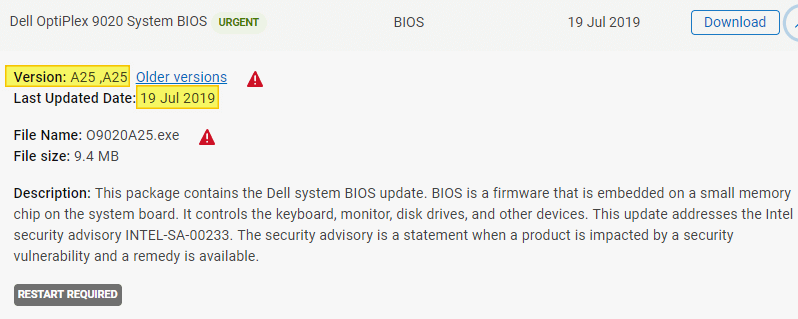
Этот патч (классифицируется как срочный Обновление безопасности) содержит обновления микропрограммного обеспечения в соответствии с рекомендациями по безопасности INTEL-SA-00233 (CVE-2018-12126, CVE-2018-12127, CVE-2018-12130 и CVE-2019-11091).
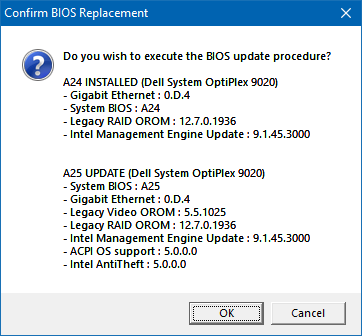
Так же, как вы регулярно обновляете свою операционную систему Windows через Центр обновления Windows, обновление BIOS также необходимо.